无线网卡驱动怎么用?
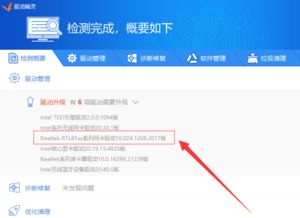
无线网卡驱动是连接电脑与无线网络的重要桥梁,通过安装和配置无线网卡驱动,用户可以轻松接入无线网络,享受便捷的上网体验。本文将详细介绍无线网卡驱动的使用方法,帮助用户全面了解如何安装、配置和使用无线网卡驱动。

首先,用户需要了解自己无线网卡的具体型号。这通常可以在设备本身或产品说明书上找到。了解型号后,用户可以在官方网站或相关驱动下载平台上搜索对应的驱动程序。
确定无线网卡型号后,用户需要下载对应的驱动程序。建议前往官方网站下载,以确保驱动的稳定性和兼容性。下载完成后,将驱动文件保存在一个易于找到的位置,如桌面或专门的文件夹中。
将无线网卡插入计算机的USB接口,等待系统识别并安装基本驱动。如果系统未能自动安装驱动,用户需要手动进行安装。
右键点击“此电脑”(或“计算机”),选择“属性”,然后点击“设备管理器”。在设备管理器中,用户可以看到计算机中所有硬件设备的列表。
在设备管理器中,找到“网络适配器”下的无线网卡设备,右键点击并选择“更新驱动程序”。此时,系统会弹出对话框,询问用户如何更新驱动程序。
在弹出的对话框中,选择“浏览我的计算机以查找驱动程序软件”,然后定位到之前下载的驱动文件所在的文件夹,点击“下一步”开始安装。
等待驱动程序安装完成,期间可能需要重启计算机。安装完成后,用户可以在任务栏右下角的网络图标中看到已连接的无线网络。
安装完无线网卡驱动后,用户需要配置无线网络连接,以便接入无线网络。
点击任务栏右下角的网络图标,选择“打开网络和共享中心”。
在网络和共享中心中,点击“管理无线网络”,进入无线网络管理界面。
点击“添加”按钮,选择“手动创建网络配置文件”,然后按照提示输入无线网络的名称(SSID)和安全类型(如WPA2-PSK)。
在无线网络配置文件中,输入无线网络的密码,然后点击“保存”。此时,无线网络已经添加到计算机的网络列表中。
回到网络和共享中心,点击“更改适配器设置”,找到无线网卡设备,右键点击并选择“连接/断开”。在弹出的对话框中,选择之前添加的无线网络,然后点击“连接”。
等待片刻,无线网卡会自动获取IP地址并连接到所选的无线网络。连接成功后,用户可以在任务栏右下角的网络图标中看到已连接的无线网络名称,并可以开始上网。
安装和配置完成后,用户需要测试无线网卡是否正常工作。可以尝试连接一个已知的无线网络,并检查是否能够正常上网。如果连接成功并能正常上网,那么说明无线网卡驱动已经成功安装并配置正确。
如果插入无线网卡后,系统无法识别设备,可以尝试以下方法:
检查USB接口是否正常工作,尝试更换其他USB接口。
检查无线网卡是否插紧,确保接触良好。
尝试在设备管理器中手动更新驱动程序。
如果无法连接到无线网络,可以尝试以下方法:
检查无线网络是否开启,并确认SSID和密码是否正确。
检查无线网卡驱动是否安装正确,并尝试重新安装驱动程序。
检查计算机是否开启了飞行模式或禁用了无线网络适配器。
尝试重启计算机和无线路由器。
如果无线网络连接不稳定,可以尝试以下方法:
检查无线路由器的信号强度,确保计算机在无线路由器的信号覆盖范围内。
尝试更改无线网络的信道,避免与其他无线设备产生干扰。
检查计算机是否有其他无线设备(如蓝牙设备)在同时使用,尝试关闭其他无线设备。
更新无线网卡的驱动程序和无线路由器的固件。
为了确保无线网卡的性能和稳定性,用户需要定期更新无线网卡的驱动程序。可以通过以下方式更新驱动程序:
访问无线网卡制造商的官方网站,下载最新的驱动程序。
使用驱动更新工具(如驱动精灵、驱动人生等)自动检测并更新驱动程序。
此外,用户还需要注意以下几点:
在更新驱动程序之前,备份当前的驱动程序,以便在更新失败时能够恢复。
在安装新的驱动程序之前,卸载旧的驱动程序,以避免驱动程序冲突。
定期检查无线网络的连接状态,确保无线网络连接稳定可靠。
94.36M我的世界鬼灭之刃模组中文版
44.74M双子洛丽塔官方版
8.70M火柴人枪手无限金币版
32.11M雏菊影视播放器
33.71M大蒜计数器软件
86.89M小熊油耗查询
15.52M收纳行家手机版
68.86M九黎2025新版
55.44M文字扫描全能宝app
55.22M打野鸡
本站所有软件来自互联网,版权归原著所有。如有侵权,敬请来信告知 ,我们将及时删除。 琼ICP备2024021917号-15